Izdevums
- ESET Cyber Security atinstalēšanas vai jaunināšanas uz jaunāku versiju laikā tiek saņemts kļūdas ziņojums
- Deinstalējiet ESET Cyber Security
- Deinstalējiet ESET Cyber Security, izmantojot instalācijas .dmg failu
- Manuāli noņemiet ESET Cyber Security, izmantojot terminālu
Risinājums
![]() Windows lietotājiem |
Windows lietotājiem | ![]() Android lietotājiem
Android lietotājiem
ESET Cyber Security atinstalēšana
-
Noklikšķiniet uz Meklētājs → Programmas. Ar peles labo pogu noklikšķiniet uz ESET Cyber Security un noklikšķiniet uz Rādīt paketes saturu.

1-1. attēls -
Izvērsiet sadaļu Saturs → Palīgierīces un pēc tam divreiz noklikšķiniet uz Uninstaller.app.

1.-2. attēls -
ESET Cyber Security uzstādīšanas logā noklikšķiniet uz Uninstall. Lai veiksmīgi atinstalētu ESET Cyber Security, atinstalēšanas laikā vairākas reizes var tikt pieprasīta parole.

1-3. attēls -
Noklikšķiniet Atļaut , lai atinstalēšanas programmai piešķirtu nepieciešamās atļaujas atinstalēšanas pabeigšanai.

Attēls 1-4 -
Pēc veiksmīgas atinstalēšanas noklikšķiniet uz Aizvērt.

1-5. attēls - Restartējiet datoru.
ESET Cyber Security atinstalēšana, izmantojot instalācijas .dmg failu
-
Pievienojiet un atveriet instalācijas paketi (*.dmg failu). Ja jums nav instalācijas paketes, varat to lejupielādēt no lejupielādes lapas Sākums.
-
Divreiz noklikšķiniet uz atinstalēšanas programmas ikonas.

2-1. attēls -
ESET Cyber Security uzstādīšanas logā noklikšķiniet uz Atinstalēt. Lai veiksmīgi atinstalētu ESET Cyber Security, atinstalēšanas laikā vairākas reizes var tikt pieprasīta parole.

2-2. attēls -
Noklikšķiniet uz Allow (Atļaut) , lai atinstalēšanas programmai piešķirtu nepieciešamās atļaujas atinstalēšanas pabeigšanai.

2-3. attēls -
Pēc veiksmīgas atinstalēšanas noklikšķiniet uz Aizvērt.

2-4. attēls - Restartējiet datoru.
Manuāla ESET Cyber Security noņemšana, izmantojot terminālu
-
Atveriet termināli, ievadiet terminālī tālāk norādīto komandu un nospiediet taustiņu Atgriezties.
csrutil disable -
Restartējiet ierīci.
-
Atveriet termināli, ievadiet terminālī tālāk norādīto komandu un nospiediet taustiņu Atgriezties.
systemextensionsctl list -
Terminalā tiks parādīts ESET sistēmas paplašinājumu saraksts ar detalizētu informāciju.
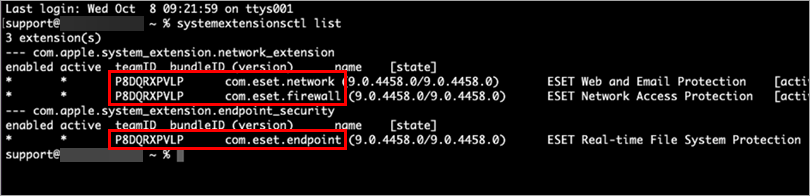
3-1. attēls -
Ievadiet tālāk norādīto komandu, ievadiet teamID un bundleID no termināļa attiecīgajos laukos [teamID] un [bundleID] un nospiediet taustiņu Return.
systemextensionsctl uninstall [teamID] [bundleID]Komandas piemērs pēc teamID un bundleID ievadīšanas no termināļa:
systemextensionsctl uninstall P8DQRXPVLP com.eset.endpointŠī komanda jāizmanto vairākas reizes un jāmaina [teamID] un [bundleID] katram ESET sistēmas paplašinājumam sarakstā.
-
Atveriet termināli, ievadiet terminālī tālāk minēto komandu un nospiediet taustiņu Atgriezties.
csrutil enable -
Restartējiet ierīci.
-
Atveriet termināli, ievadiet terminālī tālāk norādīto komandu un nospiediet taustiņu Atgriezties.
sudo rm -Rf /Library/Application\ Support/ESET -
Ierakstiet terminālī savu paroli un nospiediet taustiņu Return.
-
Aizveriet termināli.
-
Noklikšķiniet uz Finder → Programmas. Ja ESET Cyber Security joprojām ir pieejams, velciet un nometiet šo elementu uz atkritumu urnas ikonu Dock. Ja tiek pieprasīts, ievadiet administratora paroli un nospiediet taustiņu Atgriezties.
-
ESET Cyber Security ir pilnībā jāizdzēš no datora.
Need further assistance? Contact ESET Technical Support.